ต้องการใช้ WordPress เพื่อกรอกแบบฟอร์ม PDF หรือไม่? นี่เป็นวิธีที่ง่าย
เผยแพร่แล้ว: 2022-08-18ต้องการใช้ WordPress เพื่อกรอกแบบฟอร์ม PDF หรือไม่? นี่เป็นวิธีที่ดีที่สุด (และง่ายที่สุด) ในการใช้ตัวกรอกแบบฟอร์ม PDF ใน WordPress
เวลาในการอ่านโดยประมาณ: 5.5 นาที
มันน่าผิดหวังใช่มั้ย? คุณแค่ต้องการวิธีง่ายๆ ในการใส่ PDF filler สำหรับ WordPress ลงในเว็บไซต์ของคุณ
ดูเหมือนไม่ยาก คุณสร้างและฝัง PDF ที่กรอกได้ใน WordPress มันตรงไปตรงมามากจนคุณแทบไม่เชื่อเลยว่าคุณกำลังค้นหามันอยู่
พวกเราเข้าใจ. บางครั้งเรื่องง่ายๆ ก็ยุ่งยากโดยไม่มีเหตุผล
แต่ปรากฎว่ามีปลั๊กอิน WordPress แบบกรอกแบบฟอร์ม PDF ที่สามารถทำสิ่งที่คุณต้องการได้
ในบทความนี้ เราจะแสดงวิธีการสร้าง PDF ที่กรอกได้โดยใช้ปลั๊กอิน WordPress สำหรับแบบฟอร์ม PDF ที่กรอกได้ แต่คุณ ต้องการ PDF ที่กรอกได้สำหรับไซต์ WordPress ของคุณหรือไม่?
เราจะตอบคำถามนั้นในอีกสักครู่ ขั้นแรก มาแสดงวิธีทำ PDF ของคุณกัน
ฉันจะสร้าง PDF ที่กรอกได้ใน WordPress ได้อย่างไร
ดังนั้น มีสองสามขั้นตอนเพื่อให้สิ่งนี้ใช้งานได้:
- รับปลั๊กอิน WordPress PDF filler
- รับปลั๊กอินตัวสร้างแบบฟอร์ม
- สร้างแบบฟอร์มของคุณ
- สร้างเทมเพลต PDF ของคุณ
- เพิ่มรหัสย่อในไซต์ของคุณเพื่อดาวน์โหลด /viewing
ลองตรวจสอบดู
ขั้นตอนที่ 1 รับปลั๊กอิน WordPress PDF filler
เพื่อให้ใช้งานได้ คุณจะต้องมีปลั๊กอินสองตัว: ปลั๊กอินตัวเติม WordPress PDF และปลั๊กอินตัวสร้างแบบฟอร์ม
ในระหว่างนี้ ตัวเลือกที่ดีในสถานการณ์นี้คือ E2PDF ปลั๊กอินนี้มีมาระยะหนึ่งแล้วและเชี่ยวชาญในการสร้าง PDF จากรายการแบบฟอร์ม
ในการเริ่มต้น ให้ติดตั้งและเปิดใช้งาน E2PDF
ขั้นตอนที่ 2 รับปลั๊กอินตัวสร้างแบบฟอร์ม
ตอนนี้เรามีปลั๊กอิน PDF แล้ว เราต้องการตัวสร้างแบบฟอร์ม ตัวสร้างแบบฟอร์มจะสร้างฟิลด์แบบฟอร์มสำหรับผู้เยี่ยมชม
และสำหรับ E2PDF ตัวเลือกที่ดีที่สุดคือ Formidable Forms แม้ว่า E2PDF จะเป็น E2PDF แต่ก็ยังคงต้องใช้ Formidable Forms เพื่อให้ได้มาซึ่งศักยภาพสูงสุด
ปลั๊กอินรูปแบบอื่นๆ เช่น Caldera Forms, Gravity Forms/Gravity PDF และอื่นๆ เข้ากันไม่ได้กับ E2PDF
คุณสามารถใช้แบบฟอร์ม Formidable Forms ได้ฟรีสำหรับแบบฟอร์มนี้ มาติดตั้งและเปิดใช้งานกันเถอะ
ขั้นตอนที่ 3 สร้างแบบฟอร์มของคุณ
เมื่อคุณติดตั้งและเปิดใช้งาน Formidable Forms แล้ว ให้ไปที่ Formidable → Forms แล้วคลิก Add New
เลือก แบบฟอร์มเปล่า จากนั้นตั้งชื่อและคำอธิบาย เมื่อเสร็จแล้ว ให้คลิก สร้าง
ขั้นต่อไป ใช้ตัวสร้างฟอร์มแบบลากและวางแบบง่ายของเราเพื่อสร้างแบบฟอร์มของคุณ คุณสามารถใช้ชื่อ อีเมล โทรศัพท์ และอื่นๆ
เรากำลังใช้เครื่องมือสร้างแบบฟอร์มในสถานการณ์นี้ เนื่องจากบ่อยครั้งที่ PDF ที่กรอกได้นั้นไม่จำเป็น
แบบฟอร์มที่กรอกได้จำเป็นสำหรับ:
- แบบฟอร์มภาษี
- แบบฟอร์มตรวจคนเข้าเมือง
- เอกสารราชการ
พร้อมเอกสารราชการหรือราชการอื่นๆ
ในกรณีส่วนใหญ่ ตัวสร้างแบบฟอร์มธรรมดาและปลั๊กอิน PDF จะทำได้ ไม่จำเป็นต้องกรอก PDF
ขั้นตอนที่ 4 สร้างเทมเพลต PDF ของคุณ
ต่อไป เราจะต้องการสร้างเทมเพลตสำหรับ PDF ของเรา ไปที่ E2PDF → Templates แล้วคลิก Add New
ตัวแก้ไขนี้จะตั้งชื่อ ขนาด และแบบอักษรให้กับแม่แบบของคุณ จากนั้น ภายใต้ Extension ให้เลือก Formidable Forms
ถัดไป เลือกแบบฟอร์มที่คุณสร้างในขั้นตอนก่อนหน้าสำหรับ รายการ
สุดท้าย คุณสามารถคลิก Auto PDF และปลั๊กอินจะจับคู่ฟิลด์โดยอัตโนมัติ
การดำเนินการนี้จะเปิดโปรแกรมแก้ไข PDF ของคุณ เพื่อให้คุณปรับแต่งฟอร์มและเปลี่ยนฟิลด์ที่แมปต่อไปได้ มิฉะนั้น คุณสามารถคลิก บันทึก และไปยังขั้นตอนถัดไปได้
ขั้นตอนที่ 5. เพิ่มรหัสย่อลงในไซต์ของคุณเพื่อดาวน์โหลด /viewing
ตอนนี้เราได้ตั้งค่าแล้ว คุณอาจถามว่า “ฉันจะฝัง PDF ใน WordPress ได้อย่างไร”
ในการดำเนินการนี้ ให้ไปที่ E2PDF → ส่งออก แล้วเลือกเทมเพลตที่คุณสร้างขึ้น จากนั้นเลือกชุดข้อมูลที่คุณต้องการส่งออก (เนื่องจากคุณมีรายการแบบฟอร์ม)
เมื่อคุณเลือกแล้ว ภายใต้ รหัสย่อ คุณจะเห็นตัวเลือก ดาวน์โหลด หรือ ดู เลือก ดาวน์โหลด จากนั้นคัดลอกรหัสย่อ
ตอนนี้ คุณมีอิสระที่จะทำอะไรก็ได้ด้วยรหัสย่อนี้ คุณสามารถแนบไปกับแบบฟอร์มเพื่อให้ผู้เยี่ยมชมสามารถดาวน์โหลดได้หลังจากส่งแบบฟอร์ม ทางเลือกเป็นของคุณ
แต่มันดูซับซ้อนไปหน่อย ใช่ ไหม ? ดังนั้น หากคุณต้องการอะไรที่ง่ายกว่านี้ ให้อ่านต่อไป
เธอรู้รึเปล่า?
คุณสามารถส่งรายการแบบฟอร์มของคุณเป็น PDF ได้อย่างง่ายดาย! ด้วยโปรแกรมเสริม PDF ของ Formidable การแปลงรายการในแบบฟอร์มเป็น PDF นั้นง่ายเหมือนการชงกาแฟ!
ทำไมคุณไม่จำเป็นต้องมีปลั๊กอิน WordPress WordPress ที่กรอกได้
มาดูกันว่าทำไมคุณถึงต้องการสร้าง PDF ที่กรอกได้ นอกจากแบบฟอร์มภาษีและเอกสารราชการอื่นๆ แล้ว คุณสามารถสร้าง PDF ของคุณ ได้โดยไม่ต้อง กรอกแบบ ฟอร์ม PDF
คิดเกี่ยวกับมัน
คุณใช้ Adobe เพื่อสร้างแบบฟอร์ม PDF ที่กรอกได้ แต่ผู้เข้าชมเว็บไซต์ของคุณจะกรอกข้อมูลอย่างไร
เราได้กล่าวถึงวิธีการข้างต้นแล้ว แต่มันไม่ง่ายหรือตรงไปตรงมา
มีทางเลือกอื่นแม้ว่า
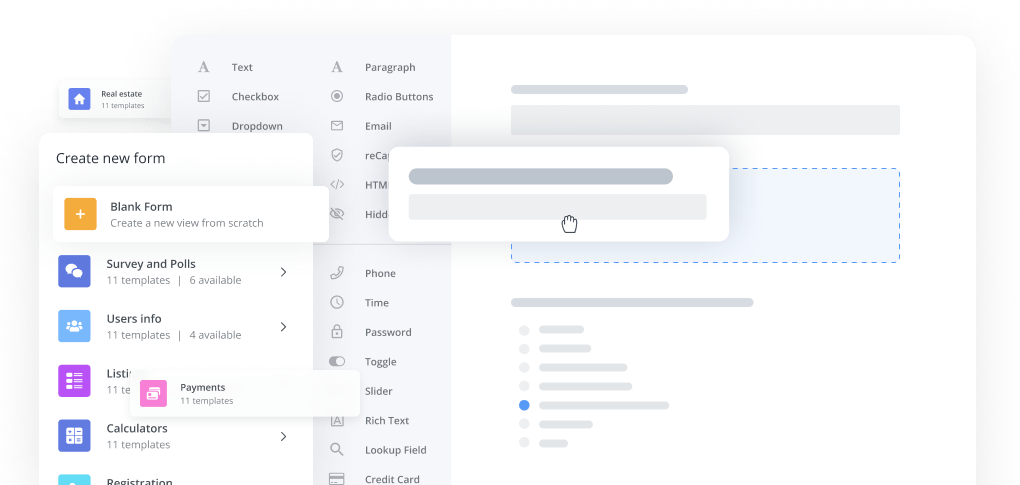
คุณสามารถใช้ตัวสร้างแบบฟอร์มได้ด้วยตัวเอง สร้างแบบฟอร์มด้วยฟิลด์แบบฟอร์มที่คุณต้องการ จากนั้นแปลงรายการเป็น PDF
ดูง่ายกว่ามากใช่มั้ย? คุณตัดคนกลางออกไปและทำให้ตรงไปตรงมามากขึ้น
แต่ตัวสร้างรูปแบบใดที่ทำเช่นนั้น?
ให้เราแนะนำคุณเกี่ยวกับสิ่งอื่นๆ ที่ Formidable Forms สามารถทำได้
แปลงรายการในแบบฟอร์มเป็น PDF . โดยอัตโนมัติ
นี่คือเหตุผลที่คุณมาที่ Google ตั้งแต่แรกใช่ไหม คุณต้องการมีวิธีกรอกแบบฟอร์ม PDF
ตัวสร้างแบบลากแล้ววางที่เรียบง่ายของเรามอบประสบการณ์การใช้งานที่ยอดเยี่ยมแก่ผู้ใช้ ดังนั้น คุณไม่ต้องกังวลกับการเรียนรู้ซอฟต์แวร์ใหม่ ง่ายต่อการหยิบและใช้งาน
สร้างแบบฟอร์มให้ผู้เยี่ยมชมกรอกเมื่อเข้าชมเว็บไซต์ของคุณ ปรับแต่งตามที่คุณต้องการ สี ขนาด ฟิลด์แบบฟอร์ม คุณออกแบบเองได้
จากนั้นใช้โปรแกรมเสริม PDF แบบง่ายของเรา ให้แปลงรายการแบบฟอร์มเหล่านั้นเป็นเอกสาร PDF โดยอัตโนมัติ ดังนั้น คุณไม่จำเป็นต้องมีแบบฟอร์ม PDF ของ WordPress ที่กรอกได้ คุณแค่ต้องการเครื่องมือสร้างแบบฟอร์มที่ทรงพลัง
และใช้ได้กับทุกรูปแบบ: สั่งซื้อ สำรวจ แบบฟอร์มติดต่อ และอื่นๆ อีกมากมาย
สุดท้าย คุณสามารถเลือกสิ่งที่คุณทำกับข้อมูลในแบบฟอร์ม PDF
คุณสามารถดาวน์โหลดไฟล์ PDF แนบไปกับข้อความอีเมล หรือแสดงเป็นลิงค์ให้ผู้เยี่ยมชมคลิกและดาวน์โหลด
หรือคุณสามารถใช้คุณสมบัติ มุมมอง ที่เป็นเอกลักษณ์ของเรา
แสดง PDF ของคุณแก่ผู้เยี่ยมชม
กำลังมองหาวิธีการฝังโปรแกรมดู PDF หรือไม่? ไม่ต้องมองหาที่อื่นนอกจากคุณสมบัติการดูของเรา
เมื่อคุณได้รับ PDF จากแบบฟอร์มแล้ว คุณสามารถแสดงไว้ที่ด้านหน้าหรือด้านหลังเว็บไซต์ของคุณได้
นี่คือพลังพิเศษที่คุณมีในสายพานเครื่องมือของคุณ แต่คุณอาจสงสัยว่าสิ่งนี้มีประโยชน์กับคุณอย่างไร
แสดง PDF เพื่อให้ง่ายต่อการอ้างอิงสำหรับตัวคุณเองหรือพนักงานในพอร์ทัลพนักงาน หรือแสดงให้ผู้เยี่ยมชมเว็บไซต์ของคุณเพื่อยืนยัน
ไม่ว่าจะด้วยวิธีใด พลังเหนือฟอร์ม PDF ของคุณนั้นไร้ขีดจำกัดด้วย Views
รับแบบฟอร์มที่น่าเกรงขามทันที!
อัปโหลดไฟล์ไปยังแบบฟอร์มอย่างรวดเร็วและง่ายดาย
ต้องการให้ผู้เยี่ยมชมของคุณแนบไฟล์ไปกับแบบฟอร์มด้วยหรือไม่?
ไม่มีปัญหา.
ภายในตัวแก้ไขแบบลากและวางของเรา คุณสามารถวางฟิลด์การ อัปโหลดไฟล์ ในแบบฟอร์มของคุณได้ แนบเอกสาร แผ่นงาน หรือรายการจากไลบรารีสื่อในรูปแบบเดียว
ง่ายที่จะสร้างสุดยอดแบบฟอร์มการอัพโหลดไฟล์ WordPress ของคุณ!
สร้างแบบฟอร์มได้อย่างรวดเร็วด้วยเทมเพลต
เรามีเทมเพลตมากกว่า 175 แบบพร้อมแบบฟอร์มที่น่าเกรงขาม ตัวอย่างเช่น เป็นเรื่องง่ายหากคุณเป็นธุรกิจและต้องการแปลงแบบฟอร์มคำสั่งซื้อเป็น PDF
เทมเพลตของเราพร้อมให้คุณเริ่มต้นได้อย่างรวดเร็ว คุณจึงปรับแต่งเฉพาะสิ่งที่คุณต้องการได้ และไม่ใช่แค่สำหรับแบบฟอร์มการสั่งซื้อเท่านั้น
แบบฟอร์มติดต่อ การชำระเงิน แบบสำรวจ และแบบฟอร์มอื่น ๆ อีกมากมายพร้อมให้คุณแปลงเป็น PDF เราตั้งเป้าที่จะตอบสนองทุกความต้องการและคิดว่าเราทำสำเร็จแล้วที่นี่
บทสรุป
มีหลายวิธีในการรับตัวกรอกแบบฟอร์ม WordPress; บางอย่างง่ายกว่าคนอื่น คุณสามารถอัปโหลด PDF ที่กรอกได้ไปยัง WordPress เพื่อให้ผู้เยี่ยมชมดาวน์โหลด หรือคุณสามารถจับคู่ตัวสร้างแบบฟอร์มกับปลั๊กอิน PDF และสร้างด้วยวิธีนั้น
แต่วิธีการเหล่านี้ล้วนซับซ้อน
โพสต์นี้แสดงให้คุณเห็นถึงวิธีใช้ตัวกรอกแบบฟอร์ม PDF ของ WordPress นอกจากนี้เรายังแสดงให้คุณเห็นวิธีที่ง่ายกว่าในการรับรายการแบบฟอร์มบนเว็บของคุณเป็น PDF
และด้วยปลั๊กอินเดียว — แบบฟอร์มที่น่าเกรงขาม
ดังนั้น ตรวจสอบรายการคุณสมบัติทั้งหมดของเรา เราคิดว่าคุณจะประทับใจ
เราหวังว่าคุณจะสนุกกับคำแนะนำนี้ หากคุณใช้โซเชียลมีเดีย ติดตามเราบน Twitter, Facebook และ YouTube!
รับแบบฟอร์มที่น่าเกรงขามทันที!

 วิธีแปลงแบบฟอร์ม WordPress เป็น PDF (3 วิธีง่ายๆ!)
วิธีแปลงแบบฟอร์ม WordPress เป็น PDF (3 วิธีง่ายๆ!) 20 สุดยอดปลั๊กอิน WooCommerce เพื่อเพิ่มยอดขาย
20 สุดยอดปลั๊กอิน WooCommerce เพื่อเพิ่มยอดขาย วิธีขายการดาวน์โหลดดิจิทัลบน WordPress
วิธีขายการดาวน์โหลดดิจิทัลบน WordPress